Sécurité dans Power BI
La sécurité des données est l'aspect le plus important lorsque nous partageons les données avec d'autres, il peut s'agir de clients externes ou de parties prenantes internes. Souvent, nous ne voulons pas partager toutes les données avec tout le monde. Par exemple, lorsque nous partageons le fichier avec des responsables régionaux, quel est l'intérêt de partager les données de vente d'autres régions avec le «responsable de la zone Sud. Donc, à cet égard, nous pouvons créer un accès de sécurité dans Power BI tout en partageant le rapport.
Dans cet article, nous vous guiderons tout au long du processus de création d' un accès de sécurité au niveau des lignes dans Power BI .

Sécurité au niveau des lignes
Les données sont stockées dans des lignes et des colonnes, donc lorsque nous voulons partager les données avec un plus grand groupe, tous ne veulent pas voir toutes les lignes de données. Nous pouvons donc créer une «sécurité au niveau des lignes» dans power bi pour permettre à la personne spécifique de voir un seul ensemble de données spécifique.
Par exemple, un directeur des ventes «Inde» doit voir uniquement les données des chiffres de vente de la région «Inde», et le chef d'entreprise global peut voir toutes les données de la région. C'est donc le type de sécurité que nous devons créer avant de partager les données, et c'est ce qu'on appelle la «sécurité au niveau des lignes».
Créer une sécurité au niveau des lignes dans Power BI
Pour créer une sécurité au niveau des lignes, nous devons disposer d'une sorte de données et nous avons déjà créé un graphique simple dans Power BI.
Vous pouvez télécharger le classeur pour utiliser le même fichier que celui que nous avons utilisé dans cet exemple.
Vous trouverez ci-dessous le graphique créé dans Power BI pour afficher le graphique des ventes par produit.

En ce moment, nous avons globalement les ventes de tous les pays basées sur différents produits. Nous devons maintenant créer une sécurité au niveau des lignes pour afficher uniquement les ventes de pays spécifiques en fonction des produits, et vous trouverez ci-dessous les pays que nous avons sur cette liste.
Canada, France, Allemagne, Mexique et États-Unis d'Amérique.
Suivez les étapes ci-dessous.
Étape 1: Sous l'onglet MODÉLISATION, cliquez sur «Gérer les rôles».

Étape 2: Cela ouvrira la fenêtre «Gérer les rôles» comme celle ci-dessous.

Étape 3: Cliquez sur l'option «Créer» pour créer le premier rôle de pays.

Étape 4: Donnez un nom à ce rôle. Puisque nous créons la sécurité du premier pays, donnez les noms comme «Canada».

Étape 5: Ensuite, nous avons le nom de la table comme «Table de données», cliquez sur les points de suspension (trois points), il affichera l'option «Ajouter des filtres».

Étape 6: Passez la souris sur "Ajouter un filtre", cela ouvrira toutes les colonnes du tableau. Puisque nous appliquons une sécurité au niveau des lignes par pays, choisissez l'option de la colonne «Pays».

Étape 7: En utilisant l'expression «DAX», nous devons créer un rôle ici. Saisissez le nom du pays entre guillemets. Cliquez sur «Enregistrer» pour fermer la fenêtre «Gérer les rôles».

Étape 8: Nous avons maintenant créé une sécurité au niveau des lignes pour le pays «Canada».
Sous l'onglet MODÉLISATION à côté de l'option «Gérer les rôles», nous avons une option appelée «Afficher en tant que rôles», cliquez dessus.

Cela ouvrira la liste des rôles que nous avons créée. Choisissez le rôle «Canada» et cliquez sur «Ok».

Maintenant, nous ne pouvons voir que le graphique des ventes par pays «Canada».
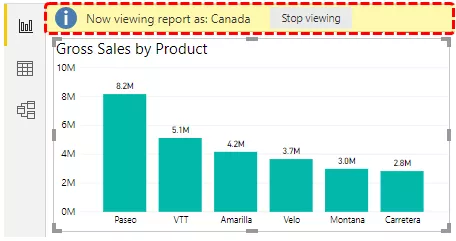
Comme vous pouvez le voir en haut du graphique, il indique «maintenant le rapport au Canada» pour revenir à l'ancien graphique, nous pouvons cliquer sur l'option «Arrêter la visualisation».
Cela crée également des rôles pour d'autres pays.
Désormais, dans les services Power BI, nous devons attribuer les identifiants de messagerie pour partager le rapport.
Configurer les services Power BI
- Publiez le rapport sur les services Power BI en cliquant sur l'option «Publier» dans Power BI Desktop.

- Connectez-vous maintenant au compte des services Power BI dans le compte des services Power BI, il sera publié dans Mon espace de travail.

- Cliquez sur trois points devant l'article publié sous Jeu de données.

- Choisissez l'option «Sécurité».

- Il affichera une option de sécurité au niveau de la ligne pour vous. Saisissez ici l'adresse e-mail du directeur commercial concerné et cliquez sur l'option «Ajouter».

Maintenant, enregistrez-le. Comme ça, nous pouvons créer une sécurité au niveau des lignes dans Power BI.
Remarque: le fichier du tableau de bord Power BI peut également être téléchargé à partir du lien ci-dessous et la sortie finale peut être affichée.
Vous pouvez télécharger ce modèle de sécurité Power BI ici - Modèle de sécurité Power BIChoses dont il faut se rappeler
- Une fois que la sécurité au niveau des lignes est créée dans Desktop, vous devez publier le rapport sur les services Power BI et vous devez disposer d'une version payante pour partager le rapport avec la personne concernée.
- Seules les données filtrées peuvent être consultées par la personne concernée.








